Cách xây dựng trang so sánh sản phẩm trên WordPress
Việc tạo trang so sánh sản phẩm rất quan trọng với những ai muốn cung cấp thông tin so sánh giữa sản phẩm của mình và đối thủ. Hoặc nếu bạn có một website đánh giá thường xuyên so sánh các sản phẩm.
Mục lục
Không thể phủ nhận rằng việc lựa chọn một sản phẩm phù hợp là điều không hề dễ dàng, nhất là khi đứng trước nhiều sự lựa chọn. Trang so sánh này có thể hỗ trợ quá trình ra quyết định của người tiêu dùng bằng cách cung cấp thông tin sản phẩm cạnh nhau, giúp người mua dễ dàng nhận ra sự khác biệt trong nháy mắt.
Tuy nhiên, làm thế nào để tạo một trang so sánh sản phẩm trên WordPress hiệu quả cho người đọc? Bài viết này sẽ thảo luận chi tiết, từ những phương pháp hay nhất cho đến cách thực hiện nó!
Tại sao bạn nên xây dựng trang so sánh cho sản phẩm của mình?
Xây dựng trang so sánh sản phẩm có thể là một công cụ tiếp thị mạnh mẽ với nhiều lợi ích. Dưới đây là bốn lý do thuyết phục tại sao bạn nên cân nhắc việc tạo một lý do.
- Hỗ trợ khách hàng ra quyết định: Các trang so sánh được thiết kế tốt cho phép khách hàng nhanh chóng đánh giá sản phẩm so với đối thủ cạnh tranh, giúp dễ dàng hiểu được những khác biệt chính và đưa ra quyết định mua hàng sáng suốt. Bằng cách trình bày các tính năng, thông số kỹ thuật và giá cả cạnh nhau, bạn giúp khách hàng nhanh chóng xác định các sản phẩm phù hợp nhất với nhu cầu và ngân sách của họ, đồng thời đẩy nhanh quá trình mua hàng.
- Tăng chuyển đổi và doanh số bán hàng: Những khách hàng so sánh sản phẩm của bạn với đối thủ cạnh tranh có nhiều khả năng chọn sản phẩm của bạn hơn, dẫn đến tỷ lệ chuyển đổi và doanh số bán hàng tăng lên. Các trang so sánh đóng vai trò là công cụ bán hàng thuyết phục, làm nổi bật điểm mạnh và lợi ích độc đáo của sản phẩm so với các lựa chọn thay thế, từ đó cung cấp lý do thuyết phục để khách hàng mua hàng của bạn.
- Xây dựng uy tín và niềm tin: Bằng cách cung cấp thông tin toàn diện và khách quan về sản phẩm của bạn cũng như đối thủ cạnh tranh, bạn định vị mình là một nguồn hiểu biết và đáng tin cậy trong ngành của mình. Khách hàng sẽ đánh giá cao sự minh bạch và trung thực, đồng thời một trang so sánh được xây dựng tốt thể hiện sự tin tưởng của bạn vào tính ưu việt của sản phẩm, nuôi dưỡng niềm tin và sự tín nhiệm với những người mua tiềm năng.
- Cải thiện Tối ưu hóa Công cụ Tìm kiếm (SEO): Các trang so sánh có thể được tối ưu hóa với các từ khóa, tên sản phẩm và thông tin đối thủ cạnh tranh có liên quan, giúp website đạt được thứ hạng cao hơn trong kết quả của công cụ tìm kiếm. Khi khách hàng tìm kiếm thông tin so sánh giữa các sản phẩm cụ thể, trang so sánh được tối ưu hóa tốt có thể hướng lưu lượng truy cập được nhắm mục tiêu đến trang web của bạn, tăng khả năng hiển thị và cơ hội bán hàng tiềm năng.
Thực tiễn tốt nhất để xây dựng trang so sánh sản phẩm trên WordPress
Trước khi xây dựng trang so sánh sản phẩm, dưới đây là một số phương pháp hay nhất bạn có thể áp dụng để làm cho trang đó hiệu quả hơn.
1. Sử dụng các chiến lược bảng so sánh khác nhau
Bạn có thể sử dụng nhiều chiến lược khác nhau, bao gồm nhiều bảng so sánh phù hợp nhất để so sánh sản phẩm của mình.
Ví dụ: bạn có thể sử dụng bảng Danh sách so sánh sản phẩm, liệt kê các tính năng theo cột cho từng sản phẩm và sử dụng dấu tích hoặc dấu gạch chéo để cho biết sản phẩm nào có các tính năng đó. Cách tiếp cận đơn giản này cho phép khách truy cập xác định sự hiện diện hay vắng mặt của một số tính năng nhất định một cách nhanh chóng.
2. Định dạng và bảng trình bày tối ưu
Cho dù bạn chọn loại bảng nào, điều quan trọng là phải tối ưu hóa định dạng và cách trình bày của bảng so sánh. Định dạng rõ ràng và có tổ chức sẽ nâng cao trải nghiệm người dùng và đảm bảo khách truy cập có thể dễ dàng diễn giải và so sánh thông tin được trình bày.
Hãy cân nhắc sử dụng các dấu hiệu trực quan như mã màu, biểu tượng hoặc kiểu chữ để làm nổi bật các tính năng hoặc điểm khác biệt quan trọng của sản phẩm. Ngoài ra, hãy đảm bảo định dạng nhất quán trên tất cả các sản phẩm và tính năng, giúp khách truy cập dễ dàng quét và so sánh thông tin song song.
Ví dụ: trong ví dụ bên dưới, sản phẩm thứ hai sử dụng màu xanh lá cây, trong khi các sản phẩm khác có màu xám. Điều này cho thấy các sản phẩm có màu xanh lá cây được người dùng khuyên dùng và ưa thích hơn. Màu sắc khác nhau và nổi bật chắc chắn sẽ thu hút nhiều sự chú ý hơn.
3. Giới hạn số lượng sản phẩm so sánh
Một trong những phương pháp hay nhất được nhấn mạnh trong văn bản nhất định là giới hạn số lượng sản phẩm bạn so sánh trên một trang. Việc có nhiều hơn năm mục có thể gây nhầm lẫn và quá tải thông tin cho khách truy cập, gây khó khăn cho việc đánh giá và so sánh các lựa chọn một cách hiệu quả.
Ví dụ: nếu bạn đang so sánh nhiều mẫu đồng hồ thông minh khác nhau, bạn không nên hiển thị nhiều hơn năm tùy chọn trên trang so sánh của mình. Bằng cách quản lý số lượng tùy chọn, khách truy cập có thể tập trung hơn vào các tính năng chính và sự khác biệt giữa các sản phẩm.
4. Thực hiện một nghiên cứu
Nghiên cứu sản phẩm là một phần quan trọng trong việc tạo ra một trang so sánh sản phẩm hiệu quả. Điều quan trọng là phải hiểu rõ các sản phẩm bạn đang so sánh, hiểu sâu sắc các tính năng của chúng và cách chúng định vị mình so với các đối thủ cạnh tranh.
Hãy bắt đầu bằng cách trực tiếp dùng thử sản phẩm. Trải nghiệm thực tế này sẽ cung cấp những hiểu biết có giá trị và cho phép bạn đưa ra những so sánh khách quan. Ngoài ra, hãy thu thập thông tin từ các nguồn đáng tin cậy.
Ví dụ: khi so sánh các nền tảng thương mại điện tử như WooC Commerce và Shopify, bạn có thể đăng ký tài khoản dùng thử và khám phá các tính năng của chúng.
5. Làm cho trang tương thích thân thiện với SEO
Trong bối cảnh cạnh tranh sản phẩm ngày nay, điều quan trọng là khách truy cập có thể dễ dàng tìm thấy trang hoặc bảng so sánh của bạn và điều này có thể đạt được bằng cách áp dụng các nguyên tắc SEO.
Một số điều có thể áp dụng cho trang so sánh sản phẩm bao gồm:
- Chèn từ khóa sản phẩm chính và từ khóa liên quan
- Tối đa hóa liên kết nội bộ từ các trang khác trên website của bạn đến trang so sánh sản phẩm. Tìm kiếm các trang liên quan đến cùng sản phẩm hoặc danh mục và bao gồm các liên kết đến trang so sánh của bạn.
- Tạo tiêu đề so sánh thân thiện với SEO, không quá 11 từ và bao gồm lại từ khóa.
6. Làm cho trang so sánh sản phẩm của bạn dễ sử dụng
Khi khách truy cập tương tác với websitecủa bạn , họ muốn khám phá các trang và xem các sản phẩm cũng như dịch vụ mà bạn cung cấp. Tuy nhiên, người dùng sẽ gặp khó khăn trong việc so sánh nhiều sản phẩm một cách hiệu quả nếu website của bạn có quá nhiều thuộc tính.
Kết quả là họ sẽ đi đi lại lại, tìm kiếm các tính năng, thông số kỹ thuật của từng sản phẩm, mặt hàng. Để làm cho trải nghiệm này trực quan hơn, hãy cho phép họ chọn các thuộc tính họ muốn xem trong bảng so sánh. Ví dụ: cung cấp nút "Đặt hàng ngay" như trong hình bên dưới.
Yếu tố cần cân nhắc khi chọn bảng so sánh plugin WordPress
Bây giờ bạn đã biết những phương pháp hay nhất nào có thể áp dụng khi tạo trang so sánh sản phẩm, bạn có thể sử dụng các plugin có sẵn trong WordPress để tạo trang hoặc bảng so sánh.
Tuy nhiên, trong bản thân WordPress, có nhiều yếu tố khác nhau cần xem xét khi chọn plugin bảng so sánh. Dưới đây là một số trong số họ:
- Trình chỉnh sửa dễ dàng: Plugin phải có trình chỉnh sửa bảng dễ dàng và trình chỉnh sửa trực quan, cho phép bạn tạo các bảng so sánh sản phẩm một cách nhanh chóng và hiệu quả. Một trình soạn thảo tốt cho phép chỉnh sửa bảng trực tiếp, thay đổi kiểu và nhập dữ liệu nhanh chóng.
- Tích hợp với các nền tảng khác: Một plugin tốt phải có khả năng tích hợp với các nền tảng khác mà bạn sử dụng, chẳng hạn như cửa hàng trực tuyến, CMS, trình tạo web hoặc các nền tảng khác. Việc tích hợp này cho phép bạn dễ dàng đồng bộ dữ liệu sản phẩm và tự động cập nhật bảng so sánh, đảm bảo thông tin sản phẩm luôn cập nhật và chính xác.
- Thiết kế đáp ứng: Với ngày càng nhiều người truy cập websites thông qua thiết bị di động, plugin phải có thiết kế bảng đáp ứng. Bảng so sánh phải có khả năng thích ứng và trông đẹp mắt trên nhiều kích cỡ màn hình và thiết bị khác nhau.
- Chức năng nhập/xuất: Tính năng này cho phép bạn nhanh chóng di chuyển dữ liệu bảng so sánh giữa websites hoặc phiên bản WordPress. Sẽ có lợi nếu bạn cần di chuyển một trang web hoặc sử dụng cùng một dữ liệu trên nhiều trang web. Tính năng này giúp bạn dễ dàng chỉnh sửa dữ liệu bảng so sánh bên ngoài WordPress, chẳng hạn như sử dụng bảng tính hoặc các công cụ khác trước khi nhập dữ liệu vào plugin.
- Tính linh hoạt với kích thước bảng: Một plugin tốt phải linh hoạt trong việc cung cấp các bảng có kích thước khác nhau, cả về số lượng hàng (sản phẩm) và số cột (tính năng so sánh). Tính linh hoạt về kích thước bảng cũng cho phép bạn dễ dàng thêm hoặc bớt sản phẩm hoặc tính năng so sánh theo những thay đổi trong nhu cầu kinh doanh của bạn.
- Bộ tính năng: Một plugin tốt phải cung cấp các tính năng toàn diện để tạo các bảng so sánh sản phẩm hấp dẫn và nhiều thông tin. Các tính năng này có thể bao gồm sắp xếp dữ liệu, tìm kiếm, bộ lọc, xếp hạng sao, v.v.
Đó là một số yếu tố bạn có thể cân nhắc trước khi lựa chọn. WP Table Manager là một trong những plugin tạo bảng WordPress được khuyên dùng tốt nhất . Vậy cái bàn trông như thế nào? Hãy tìm hiểu trong phần giải thích dưới đây.
Tìm kiếm một giải pháp quản lý bảng mạnh mẽ cho websitescủa khách hàng?
Từ bảng giá đến so sánh sản phẩm, plugin này cung cấp các tính năng mạnh mẽ để trình bày dữ liệu một cách rõ ràng và thân thiện với người dùng.
Có được lợi thế cạnh tranh ngay bây giờ!
Cách xây dựng trang so sánh sản phẩm bằng WP Table Manager
WP Table Manager là một plugin tạo bảng WordPress đáng tin cậy, cung cấp một số tính năng và tùy chọn tùy chỉnh để hỗ trợ tạo và quản lý bảng trên website , bao gồm cả bảng so sánh sản phẩm.
Plugin này phù hợp cho người dùng mới và người dùng có kinh nghiệm với nhiều nhu cầu và trình độ chuyên môn khác nhau. Nó có thể là lựa chọn tốt nhất của bạn để tạo ra sự so sánh sản phẩm vì nó cung cấp nhiều tính năng vượt trội.
- Tích hợp với các bên thứ 3 như Google Sheets, Excel, Office 365, Elementor, DIVI, v.v.
- Nó có trình soạn thảo giống như bảng tính nên rất dễ sử dụng
- Tối ưu hóa cho các bảng lớn
- Nhiều themebảng sẵn sàng sử dụng khác nhau
- Nhập và xuất bảng ở nhiều định dạng, như tệp Excel và CSV.
- Các tính năng sắp xếp, lọc và phân trang có sẵn trong bảng và nhiều tính năng danh sách khác của WP Table Manager .
Vậy làm cách nào để xây dựng trang so sánh sản phẩm bằng WP Table Manager?
#1 Cài đặt WP Table Manager trên Website của bạn
Bước đầu tiên là cài đặt plugin WP Table Manager trên website . Bạn có thể tải plugin bằng cách trả phí một lần là 49 USD! Bạn có thể sử dụng mức giá này cho nhiều trang web/đa miền và nhận thông tin cập nhật hàng năm.
Sau khi đăng ký, bạn có thể tải lên tệp zip plugin mà bạn sẽ nhận được. Sau đó, cài đặt và kích hoạt nó.
#2 Tạo bảng với WP Table Manager
Sau khi cài đặt plugin, chúng ta sẽ tạo một bảng so sánh sản phẩm đơn giản. Mở WP Table Manager > nhấp vào Tạo mới > Bảng.
Sau đó, một màn hình trống xuất hiện như sau và chọn Theme > Theme .
Sau đó, một số tùy chọn theme bảng sản phẩm xuất hiện mà bạn có thể sử dụng.
#3 Tùy chỉnh bằng WP Table Manager Editor
Sau khi chọn bảng, bạn có thể chỉnh sửa bảng theo nhu cầu của mình. Như bạn có thể thấy, giao diện của trình soạn thảo WP Table Manager rất giống với Excel hoặc bảng tính. Điều này sẽ giúp bạn dễ dàng thêm, xóa, hợp nhất các cột hoặc hàng, v.v.
Ví dụ, trong bảng so sánh sản phẩm đơn giản sau đây.
Trong trình chỉnh sửa ở trên, một số tab có nhiều tính năng khác nhau mà bạn có thể sử dụng để giúp quá trình chỉnh sửa dễ dàng hơn.
- Bảng: trên tab này, có các cài đặt bảng như đổi tên, chèn shortcode, xuất và các cài đặt khác.
- Cách xây dựng trang so sánh sản phẩm trênThemeWordPress : trên tab này có 2 tính năng là chọn theme để thay đổi theme và màu thay thế để điều chỉnh màu bảng.
- Định dạng: Tab này có nhiều tính năng, như được thấy bên dưới. Một số tính năng tuyệt vời bao gồm sắp xếp và lọc , phân trang, CSS tùy chỉnh, v.v.
- Nhập & đồng bộ hóa: tại đây, bạn có thể chọn nền tảng sẽ được sử dụng để nhập bảng, bắt đầu từ việc đồng bộ hóa với Google Trang tính , One Drive Excel và Tệp CSV.
- Biểu đồ: Cuối cùng, trên tab biểu đồ, bạn có thể tạo sơ đồ từ bảng dữ liệu đã được lập.
Nếu bảng so sánh đã được tùy chỉnh, đừng quên đặt tên cho bảng và lưu lại.
#4 Chèn bảng vào Trang/Bài đăng của bạn
Bước tiếp theo là chèn bảng so sánh sản phẩm vào trang nội dung hoặc bài đăng của bạn. Cách thực hiện việc này là chọn một bài đăng, nhấp vào biểu tượng dấu cộng ở trên cùng bên trái màu xanh lam, sau đó chọn Table WP Manager.
Tiếp theo, chọn bảng bạn muốn chèn.
Nếu vậy, hãy nhấp vào Cập nhật để lưu các thay đổi. Sau đó kiểm tra xem bảng có được hiển thị hay không. Đây là ví dụ về bảng so sánh sản phẩm được chèn vào bài viết.
Kêu gọi tất cả các quản trị viên web!
websites khách hàng của bạn với WP Table Manager . Dễ dàng quản lý và tùy chỉnh các bảng, biểu đồ và bảng tính, cung cấp cho khách hàng các hình ảnh hóa dữ liệu động và hấp dẫn.
Nâng cấp dịch vụ thiết kế web của bạn ngay hôm nay!
Phần kết luận
Xây dựng trang so sánh sản phẩm hiệu quả trên trang web WordPress có thể mang lại nhiều lợi ích, chẳng hạn như giúp khách hàng đưa ra quyết định, tăng chuyển đổi và bán hàng, xây dựng uy tín và niềm tin cũng như cải thiện tối ưu hóa công cụ tìm kiếm.
Một giải pháp thiết thực để xây dựng trang so sánh sản phẩm là sử dụng plugin WP Table Manager . Plugin này cung cấp giao diện chính xác, tính năng mạnh mẽ và tích hợp nền tảng dễ dàng.
Đừng bỏ lỡ cơ hội tối ưu hóa các trang so sánh sản phẩm của bạn với WP Table Manager . Với mức giá phải chăng là $49 , bạn có thể sử dụng plugin này cho nhiều trang web/đa miền và nhận các bản cập nhật hàng năm!
Khi bạn đăng ký vào blog, chúng tôi sẽ gửi cho bạn một e-mail khi có những cập nhật mới trên trang web để bạn không bỏ lỡ chúng.

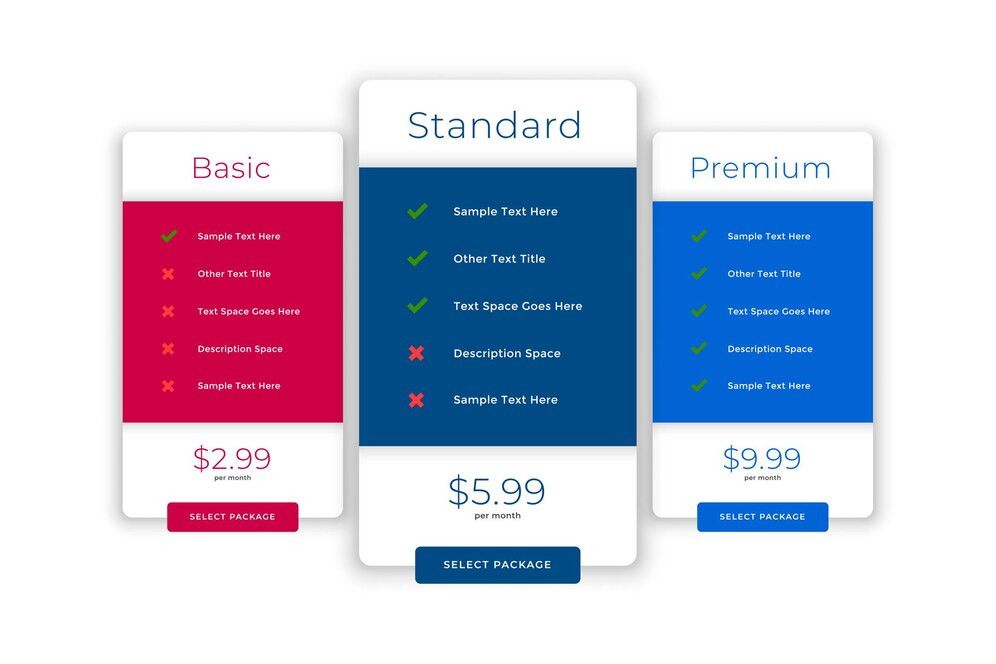

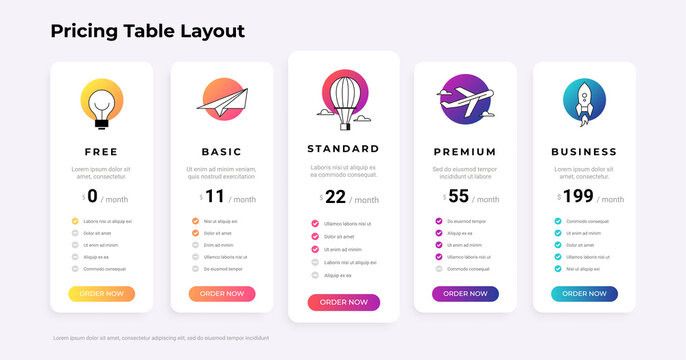
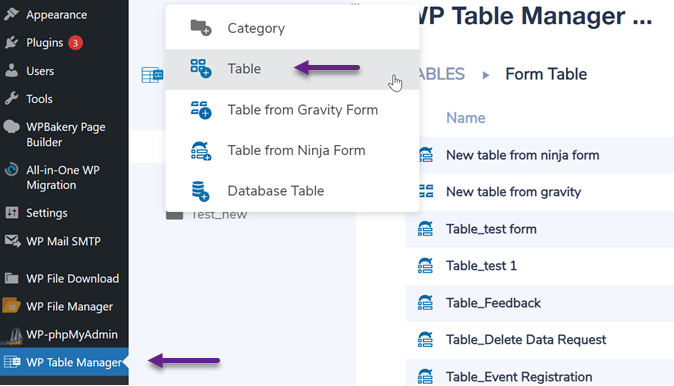
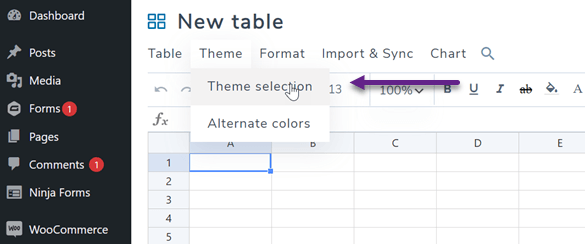
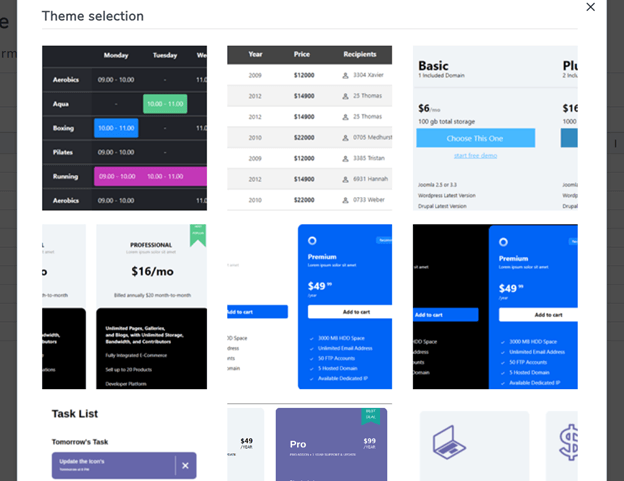
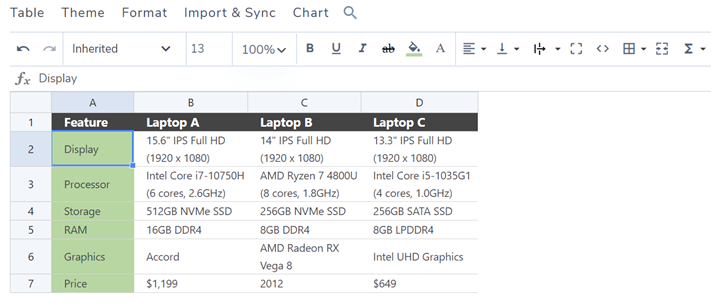
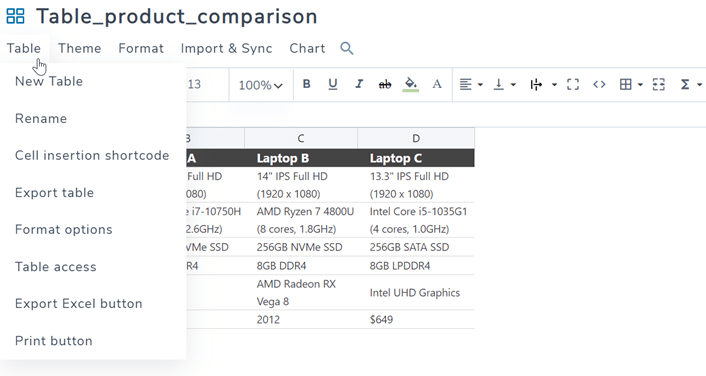
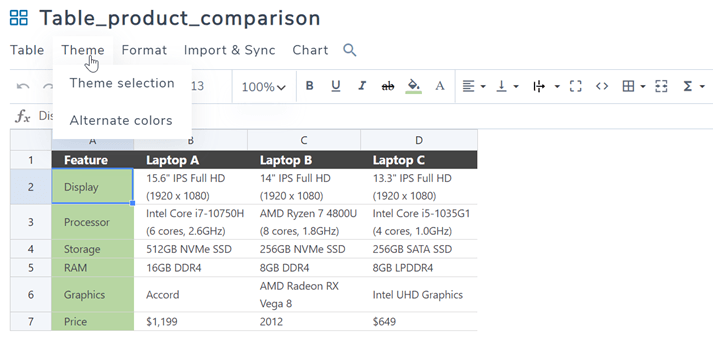
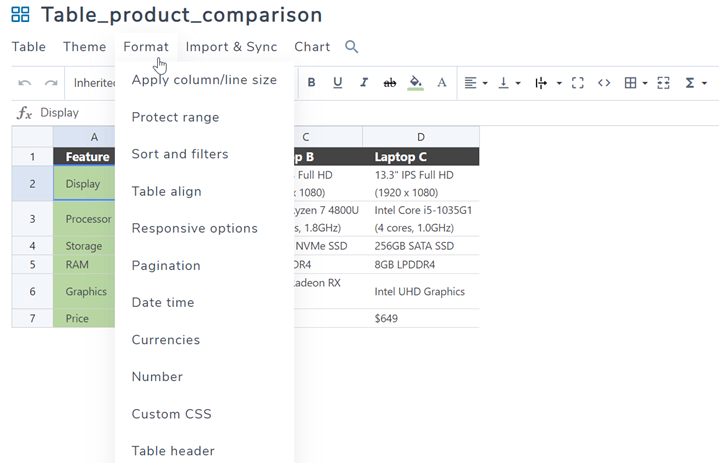

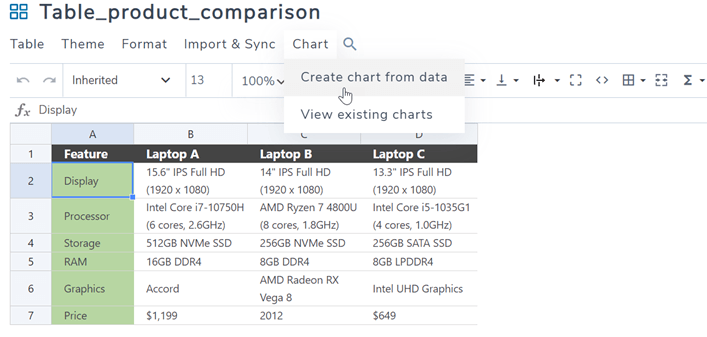
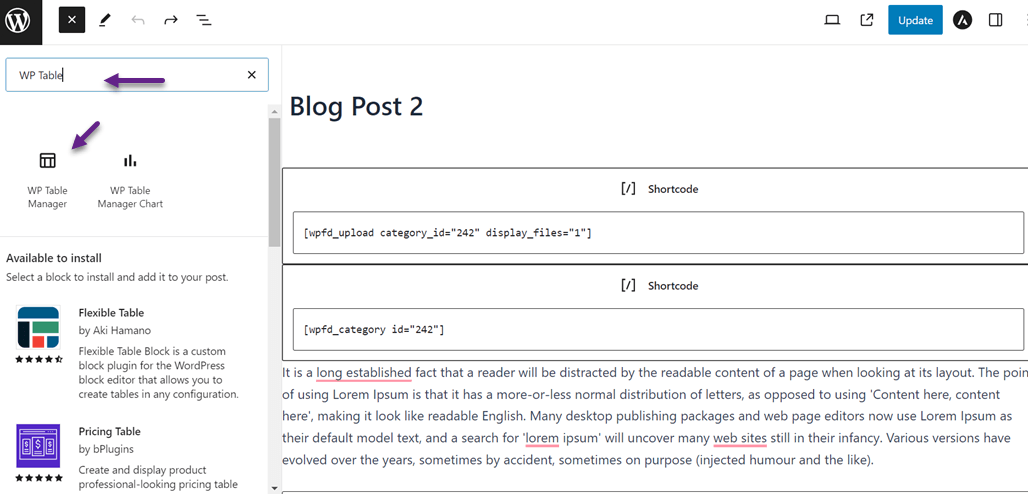
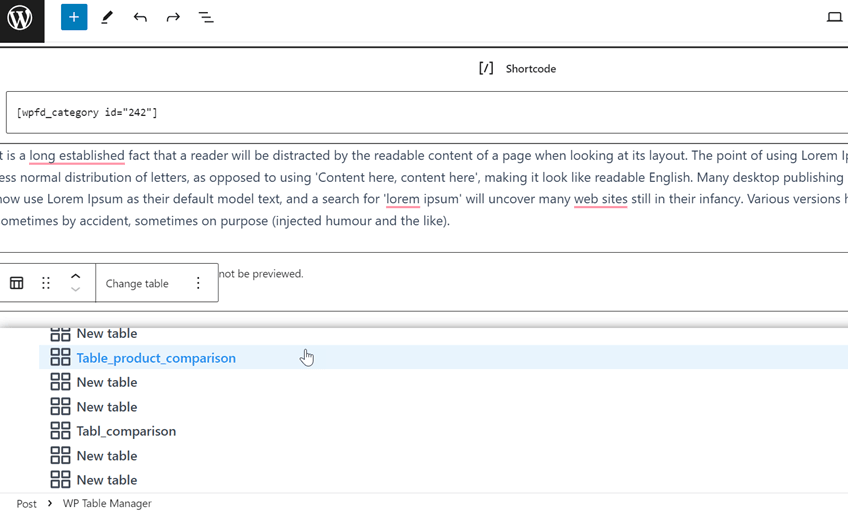
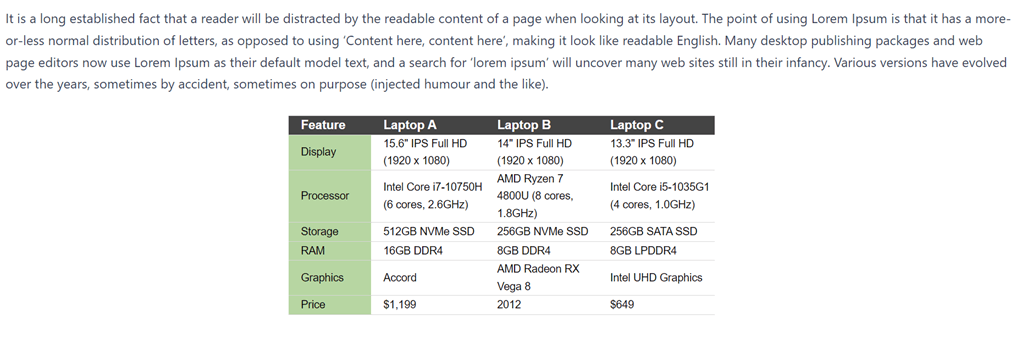

Bình luận